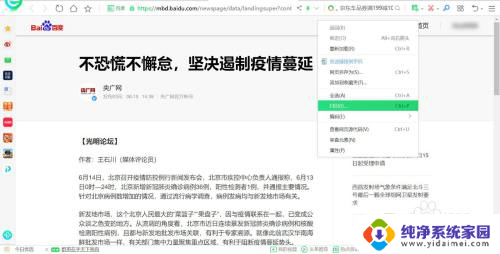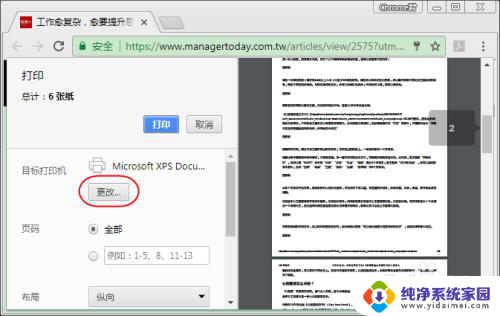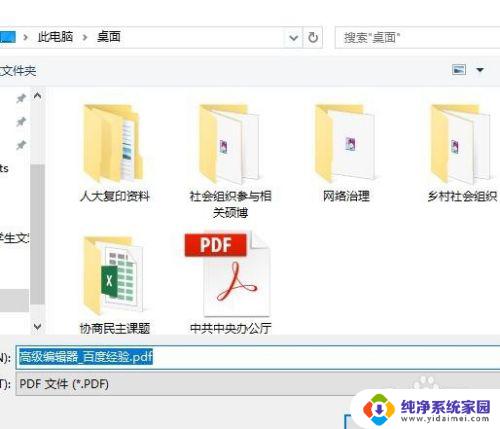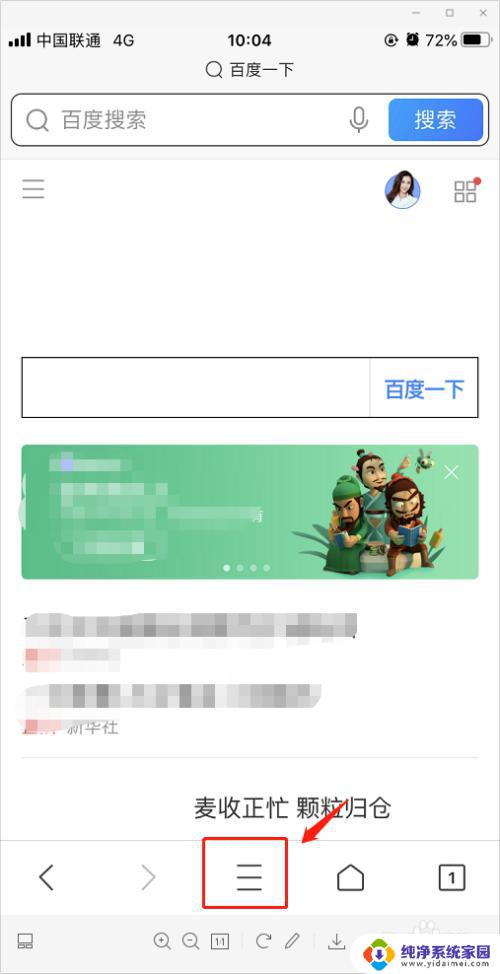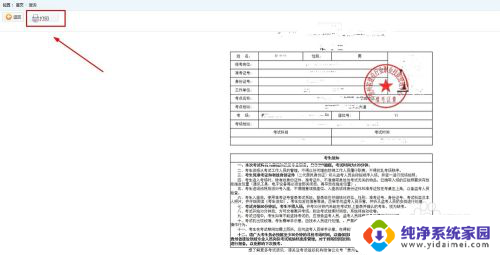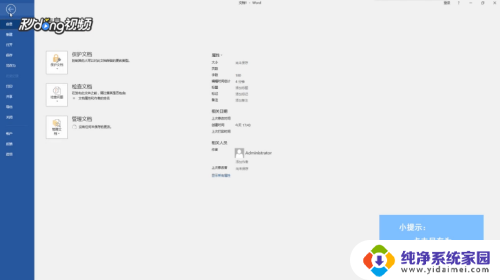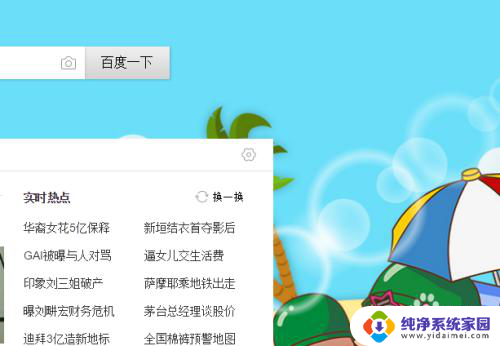网页pdf保存 如何将网页转为PDF文件
在日常工作和学习中,我们经常会遇到需要保存网页内容的情况,而将网页保存为PDF文件是一种常见的方式。通过将网页转为PDF文件,我们可以方便地保存和分享网页内容,确保信息的完整性和可读性。那么如何将网页转为PDF文件呢?下面将介绍几种简单的方法来帮助您快速完成这一操作。
具体方法:
1.第一种,是常见的保存网页方法,也是很多电脑小白常用的错误方法。就是我们直接点击ctrl+s选择保存,但是仅仅保存了html,通俗点讲就是只保存了快捷方式,在断网的时候就无法使用。
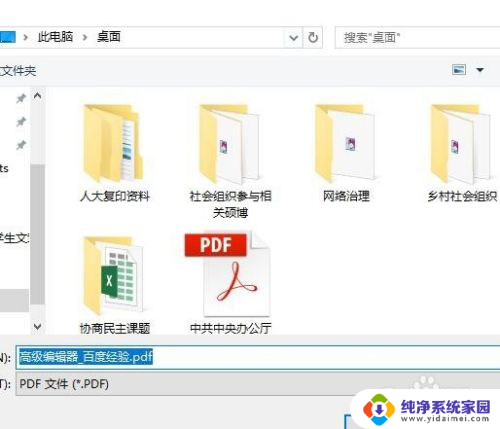
2.第二种方法是保存html加网页全部,这样即便在脱机的时候也能使用。这种方法能够解决绝大多数问题,但是小编在使用过程中发现其实也会存在两个问题,一是不方便共享使用,二是某些特殊的网页也会显示不全。
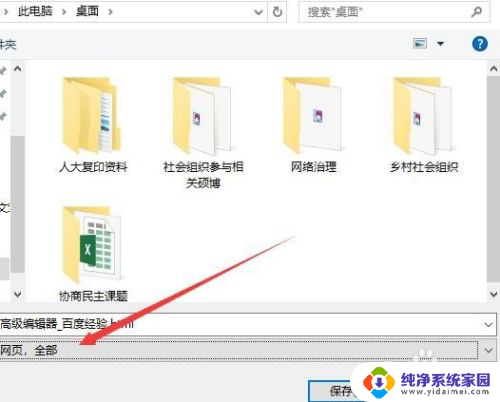
3.第三种方法就是小编在这里着重要讲述的,纯文稿形式的网页我们可以将其保存为PDF文件。这样既方便发送共享,又不会出错显示不全的问题。

4.那么具体如何操作,首先,打开一个你想保存的网页,右击选择打印或者快捷键CTRL+P,打开打印窗口。
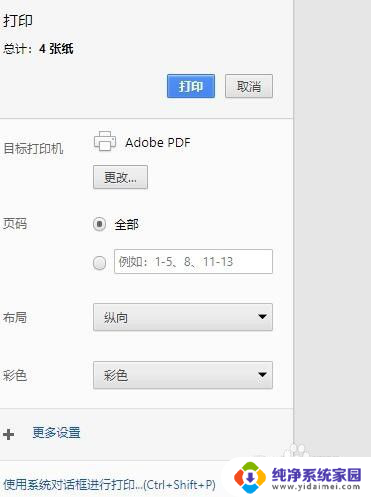
5.这时候会让我们选择打印机。打印机不一定是实体的打印机,虚拟的打印机就能将网页打印成电子文件保存。我们选择Adobe PDF或者其他带有PDF字样的打印机。
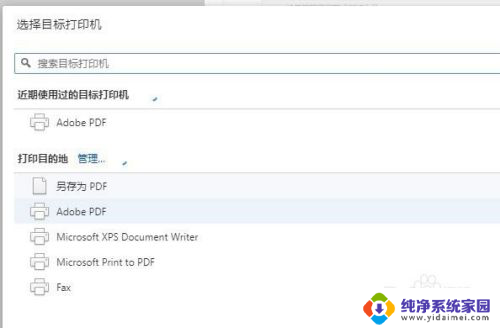
6.接下来就是具体的打印设置,打印设置可以设置打印的纸张大小,是否显示背景图形,打印的页码以及颜色等。
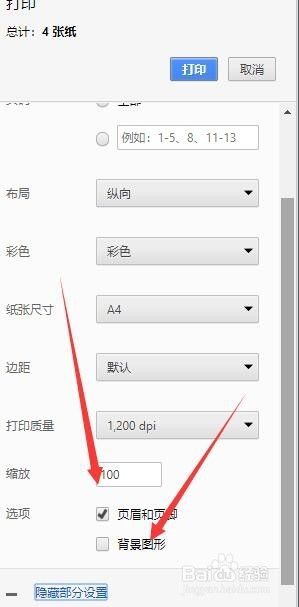
7.设置完成后就可以选择打印,会跳出保存位置对话框,输入想要保存的名字,选择想要保存的位置就可以了。
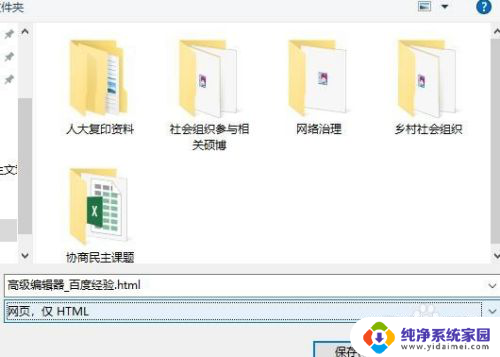
以上是网页 PDF 保存的全部内容,如果您遇到这种情况,您可以按照以上方法解决,希望对大家有帮助。